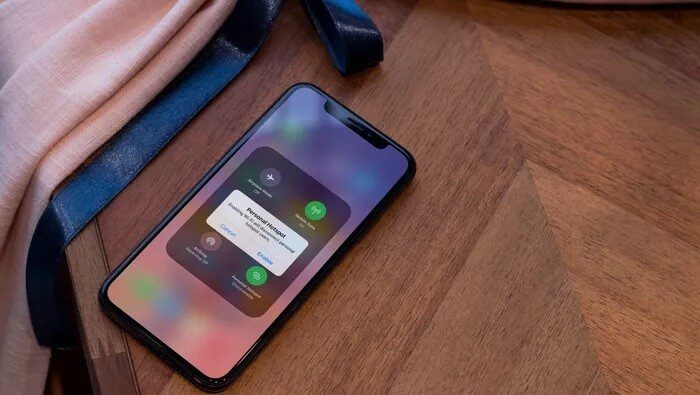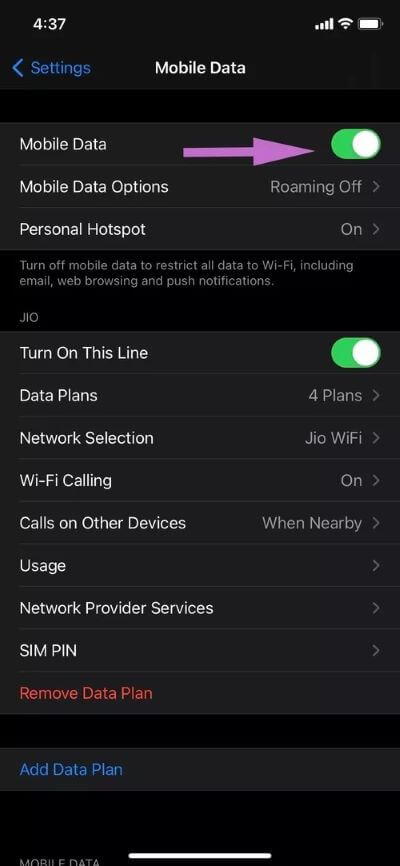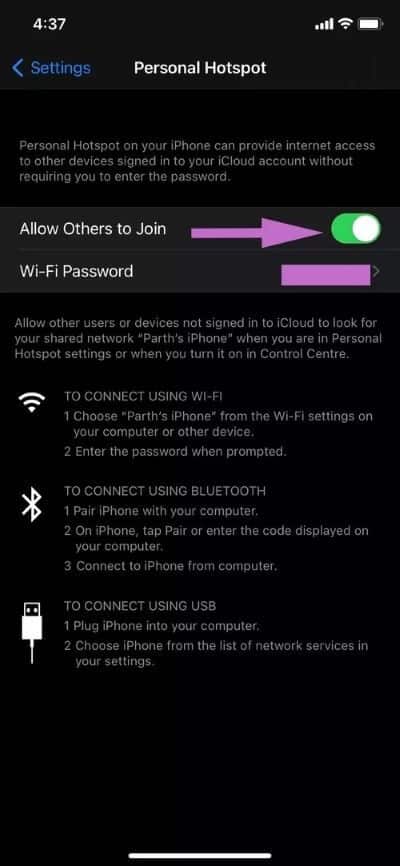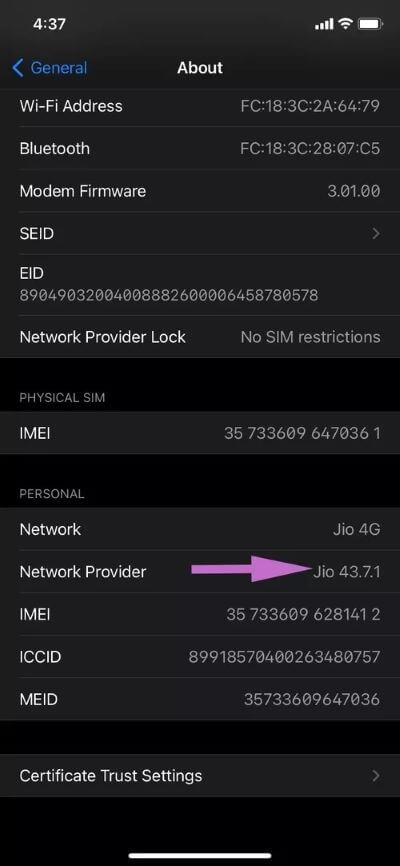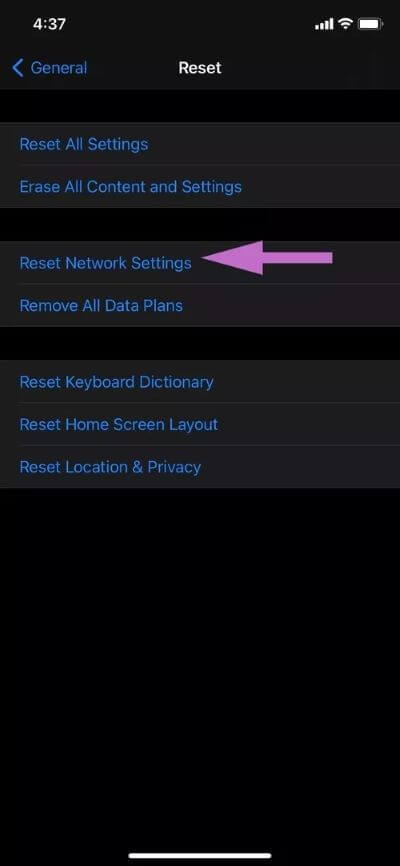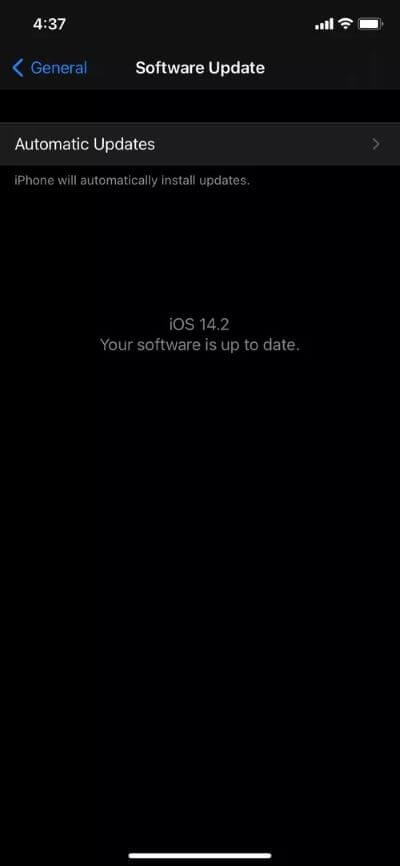Warum funktioniert der iPhone-Hotspot nicht?
Während Covid-19 Pandemie , gestartet Von zuhause aus arbeiten Ich verabschiede mich von schnellen WLAN-Geschwindigkeiten im Büro. Ich habe mich also hauptsächlich auf meinen iPhone-Hotspot zu Hause verlassen, um zu arbeiten und Zoom-Meetings durchzuführen, aber es fühlte sich wie eine Erweiterung an. Und dieses nahtlose Erlebnis, wie es von den Fluggesellschaften versprochen wurde, war bei weitem nicht das, was ich erwartet hatte. Der iPhone-Hotspot wurde immer wieder getrennt und konnte manchmal nicht eingeschaltet werden.
Es ist ein nerviger Fehler, da der iPhone-Hotspot immer noch deaktiviert ist und Zoom-Teilnehmer sich ständig über ständige Lecks meinerseits beschwerten. Wenn Sie auch Hotspot-Probleme auf Ihrem iPhone haben, lesen Sie unsere Anleitung zur Fehlerbehebung.
In diesem Beitrag werden wir über verschiedene Möglichkeiten sprechen, um das Problem mit dem nicht funktionierenden iPhone-Hotspot zu beheben. Lass uns anfangen.
1. Deaktivieren und aktivieren Sie mobile Daten
Personal Hotspot verwendet mobile Daten (in einigen Märkten Mobilfunk), um Ihr iPhone in einen Wi-Fi-Hotspot zu verwandeln. Wenn andere Geräte eine Verbindung zu Ihrem persönlichen Hotspot herstellen und im Internet surfen, verwenden sie die mobilen Daten Ihres Mobilfunktarifs. Manchmal kann das Aus- und Wiedereinschalten von mobilen Daten einen kleinen Softwarefehler beheben, der verhindert, dass Personal Hotspot auf Ihrem iPhone funktioniert.
Führen Sie die folgenden Schritte aus, um mobile Daten auf Ihrem iPhone aus- und einzuschalten.
Schritt 1: Öffne eine App die Einstellungen على iPhone.
Schritt 2: geh zum Mobile Daten > schalte den Schalter dafür aus. Warten Sie 10 Sekunden und aktivieren Sie die Option erneut aus demselben Menü.
Alternativ können Sie im Kontrollzentrum nach unten scrollen und mobile Daten aus- und wieder einschalten.
2. Aktivieren Sie HOTSPOT .Persönlicher Hotspot
So einfach es klingen mag, vielleicht haben Sie vergessen, den persönlichen Hotspot auf Ihrem iPhone zu aktivieren. Ist mir mehrmals passiert. Wenn Sie Ihr iPhone mit einem Wi-Fi-Netzwerk verbinden, deaktiviert iOS den persönlichen Hotspot auf Ihrem Gerät.
Öffne eine App die Einstellungen auf dem iPhone und gehe zu Persönlicher Ansprechpartner Und aktivieren Sie die Option. Vergessen Sie auch nicht, das richtige Passwort für eine erfolgreiche Verbindung hinzuzufügen.
3. Überprüfen Sie das Update des Netzanbieters
Ihr Mobilfunkanbieter und Apple veröffentlichen regelmäßig Aktualisierungen der Mobilfunkanbietereinstellungen, um die Fähigkeit Ihres iPhones zu verbessern, sich mit dem Netzwerk Ihres Mobilfunkanbieters zu verbinden. Vor ein paar Monaten bemerkte ich, dass Anrufe auf meinem iPhone XR häufig abgebrochen wurden. Ich habe diesen Trick verwendet und er hat das Problem für mich gelöst.
Öffne eine App Einstellungen auf dem iPhone und gehe zu Allgemein > Über und scrollen Sie nach unten zu Ihrem Netzanbieter. Stellen Sie sicher, dass Sie es aktualisieren auf Neueste Netzwerkeinstellungen.
4. Netzwerkeinstellungen zurücksetzen
Führt das Zurücksetzen der Netzwerkeinstellungen durch Entfernen Sie auf Ihrem iPhone alle Mobilfunk-, WLAN-, Bluetooth- und VPN-Einstellungen des Geräts und setzen Sie sie auf die Werkseinstellungen zurück. Das Zurücksetzen aller Mobilfunkeinstellungen auf die Werkseinstellungen kann ein komplexes Softwareproblem beheben, z. B. der iPhone Personal Hotspot funktioniert nicht.
Führen Sie die folgenden Schritte aus, um die Netzwerkeinstellungen auf Ihrem iPhone zurückzusetzen.
Schritt 1: Öffnen Einstellungen App على iPhone.
Schritt 2: geh zum Allgemein > Zurücksetzen.
Schritt 3: Lokalisieren Netzwerkeinstellungen zurücksetzen.
Schritt 4: Dokumentiere deine Entscheidung Verwenden eines iPhone-Passcodes.
Das ist. iOS setzt alle Netzwerkeinstellungen auf Ihrem Gerät zurück. Aktivieren Sie nun den persönlichen Hotspot und prüfen Sie, ob er funktioniert oder nicht.
5. IPHONE neu starten
Ein Neustart des iPhone kann die üblichen Störungen auf Ihrem Gerät beheben. Sie können einen erzwungenen Neustart oder einen sanften Neustart durchführen, indem Sie das iPhone aus- und wieder einschalten.
Das Erzwingen eines Neustarts von iPhones variiert je nach iPhone-Modell.
- Drücken Sie beim iPhone 8 oder neueren Modellen die Lautstärketaste nach oben, die Lautstärke nach unten, und halten Sie die Ein-/Aus-Taste gedrückt, bis das Apple-Logo auf dem Bildschirm erscheint.
- Halten Sie beim iPhone 7 Plus und früher die Home-Taste und die Power-Taste gleichzeitig gedrückt, bis das Apple-Logo auf dem Bildschirm erscheint.
Gehen Sie nach dem Neustart des iPhones zu Einstellungen und aktivieren Sie den persönlichen Hotspot. Dieser Trick hat bei mir funktioniert und ich konnte mein iPhone XR mit meinem MacBook Air verbinden.
6. Stellen Sie sicher, dass sich die Geräte in Reichweite befinden
Die anderen Computer, Telefone, iPads, Macs oder PCs, die Sie mit dem iPhone Personal Hotspot zu verbinden versuchen, müssen sich in einer angemessenen Reichweite des iPhone mit aktiviertem Personal Hotspot befinden und vorzugsweise ohne Hindernisse dazwischen.
Versuchen Sie, die Geräte so nah wie möglich beieinander zu platzieren, oft liefern ein paar Meter die besten Ergebnisse.
7. IPHONE auf die neueste Version aktualisieren
Apple hat kürzlich ein Update für iOS 14 veröffentlicht. Wenn ein größeres Update für das Betriebssystem veröffentlicht wird, gibt es zwangsläufig Probleme und Fehler. Eines der häufigsten Probleme kann mit der Geräteverbindung zusammenhängen. Schließlich hat Apple keine guten Zeiten, um hochwertige Updates zu liefern.
Die gute Nachricht ist, dass Apple solche schwerwiegenden Probleme schnell mit Firmware-Updates behebt. Manchmal braucht Apple weniger als 48 Stunden, um Patches zu veröffentlichen. Möglicherweise steht Ihnen ein neues Software-Update zur Verfügung, um das Problem mit dem persönlichen Hotspot zu beheben.
Öffnen Sie die Einstellungen-App auf Ihrem iPhone und gehen Sie zu Allgemein > Software-Update Und installieren Sie das neueste ausstehende iOS-Update.
Mobile Daten für IPHONE teilen
Befolgen Sie die oben genannten Tricks und Sie können das Problem des iPhone-Hotspots, der auf Ihrem iPhone nicht funktioniert, leicht beheben. Der iPhone Neustart Trick hat bei mir funktioniert. Welcher Fehlerbehebungsschritt hat das Problem für Sie gelöst? Ton aus im Kommentarbereich unten.